Die 11 Kostenlose und beste DVD-Brenner des Jahres 2018: Einfaches Brennen von Video/Audio-Dateien auf DVD
Videos und Filme auf dem Fernsehen zu sehen ist definitiv eine bessere Erfahrung, als sie auf einem kleinen Laptopbildschirm abzuspielen. Um Ihre Lieblingsfilme oder andere Videos auf Ihrem Computer auf Ihrem DVD-Player abzuspielen, benötigen Sie einen DVD-Brenner . Darüber sorgen Sie mit dem Brennen von DVDs auch nach und nach für eine physische Sammlung Ihrer Videos auf DVD und für zusätzlichen Speicherplatz auf Ihrem PC. Angesichts all dieser Punkte ist erkennbar, dass die Bedeutung von DVD-Brennsoftware vielfältig ist. Es gibt keinen Mangel an DVD-Konverterprogrammen . Sie müssen einfach dasjenige auswählen, das am besten zu Ihren Anforderungen passt. Um Sie beim Finden der besten Software mit dem besten Verfahren zum Brennen einer DVDzu helfen, lesen Sie weiter.
Teil 1. Die beste DVD-Brennsoftware für Windows/Mac
Wenn Sie keine Kompromisse bei Qualität, Geschwindigkeit und Funktionen beim Brennen Ihrer Videos auf DVD eingehen möchten, stellt Wondershare DVD Creator die beste DVD-Brennsoftware dar. Diese professionelle DVD-Software sorgt dafür, dass Sie Ihre Videos und Bilddateien problemlos auf DVDs brennen können, die sowohl unter Windows als auch auf dem Mac ohne Schwierigkeiten funktionieren.
Warum sollten Sie sich für Wondershare DVD Creator entscheiden?
Wondershare DVD Creator
- . Brennen Sie Ihre Mediendateien auf DVD/Blu-ray/DVD-Ordner/ISO.
- · Brennen von Videos und Fotos in fast jedem Format, einschließlich SD- und HD-Dateien. Erleichtert Ihnen das Erstellen von DVD-Diashows, die Bilder und Videos kombinieren.
- · Erstellen Sie einfach Foto-Diashows mit Musik und Übergangseffekten auf DVD.
- · Passen Sie DVD-Menüs mit verschiedenen Parametern wie Titel, Hintergrundmusik usw. an.
- · Bietet über 100 kostenlose statische und dynamische Menüvorlagen.
- · Integrierter Editor zum Personalisieren von Videos durch Trimmen, Beschneiden, Drehen, Hinzufügen von Untertiteln, Rahmen usw.
- · Echtzeit-Vorschau vor dem Erstellen der DVD.
- · Superschnelle Brenngeschwindigkeit und hochwertige Ausgabequalität.
 Sicherheit garantiert. Bereits von 5,150,814 Leute heruntergeladen.
Sicherheit garantiert. Bereits von 5,150,814 Leute heruntergeladen.
Video Tutorial: Wie man Video auf DVD brennt
Schritte zum Erstellen einer DVD mit Wondershare DVD Creator:
Schritt 1 Starten Sie Wondershare DVD Creator und wählen Sie die Option zum Erstellen einer DVD.
Nach abgeschlossener Installation von Wondershare DVD Creator öffnen Sie es auf Ihrem PC. Wählen Sie aus den angegebenen Optionen der Software die DVD-Video erstellen-Option.

Schritt 2 Importieren Sie Mediendateien in den DVD-Ersteller und bearbeiten Sie sie bei Bedarf.
Klicken Sie auf das + -Symbol unter dem Quelle -Tab, um den Dateibrowser zu öffnen. Wählen Sie die auf Ihrem PC vorhandenen Videodateien aus und klicken Sie zum Hinzufügen auf OK. Sie können die Dateien auch einfach in das Programm ziehen. Die hinzugefügten Dateien werden nun als Vorschaubilder links im Fenster angezeigt. Wählen Sie das zu bearbeitende Video und klicken Sie auf das Bleistiftsymbol auf dem Vorschaubild. Ein neues Videobearbeitungsfenster öffnet sich. Wählen Sie eine der Optionen wie Trimmen, Beschneiden, Wasserzeichen oder Untertitel. Nehmen Sie die gewünschten Änderungen vor und bestätigen Sie mit OK .

Schritt 3 DVD-Vorlage in der DVD-Brennersoftware auswählen
Wählen Sie den Menü -Tab. Nun werden die Vorlagendesigns auf der rechten Seite des Fensters angezeigt. Wählen Sie aus den verfügbaren Designs oder laden Sie weitere herunter. Klicken Sie hierzu auf das Download-Symbol. Um die ausgewählte Vorlage anzupassen, klicken Sie auf das entsprechende Symbol unten auf dem Bildschirm.

Schritt 4 Vorschau und Brennen mit der DVD-Erstellungs-Software
Wählen Sie den Vorschau -Tab in der oberen Leiste und überprüfen Sie die erstellte DVD. Sie können bei Bedarf auch zurück zum Quelle - oder Menü -Tab wechseln, um Änderungen vorzunehmen. Wählen Sie anschließend den Brennen -Tab. Nun öffnet sich ein Einstellungsfenster. Hier können Sie die Auf Medium brennen -Option auswählen. Geben Sie das Label ein, wählen Sie den TV-Standard und weitere entsprechende Parameter. Klicken Sie auf den Brennen -Knopf, um mit dem Brennen der DVD zu beginnen.

Der gesamte Ablauf wird mit dem Wondershare DVD Creator DVD.Brenner nicht nur besonders einfach, sondern ist außerdem schnell erledigt und bietet hohe Qualität.
Teil 2. 5 kostenlose DVD-Brenner, die Sie kennen sollten
Professionelle, kostenpflichtige Software bietet alle Highend-Funktionen zum Brennen von CDs, doch wenn Sie nach günstigeren Tools suchen, finden Sie unzählige Optionen. Es gibt viele kostenlose DVD-Brennprogramme mit guten DVD-Brennfunktionen. Um mehr über solche Freeware zu erfahren, stellt wir Ihnen die besten 5 DVD-Brenner vor.
1. WinX DVD Author
Das beliebteste DVD-Programm für das Brennen von Videodateien auf DVDs. Es unterstützt alle typischen Videoformate wie MOV, VOB, MKV, MP4, FLV u.a. Die Software unterstützt Windows 10/8.1/8/7 und ältere Betriebssystemversionen. Erstellen Sie professionell wirkende DVDs mit personalisierten Menüvorlagen, Untertiteln und weiteren Optionen. Mit WinX DVD Author können Sie außerdem das Seitenverhältnis einstellen und zwischen PAL oder NTSC DVD wählen. Es gibt außerdem die Möglichkeit, Videos von YouTube herunterzuladen. Trimmen und weitere grundlegende Bearbeitungsfunktionen sind ebenfalls möglich. Ohne Wasserzeichen, mit hoher Brenngeschwindigkeit und dank guter Qualität stellt WinX DVD Author einen der besten DVD-Brenner im Bereich Freeware dar.
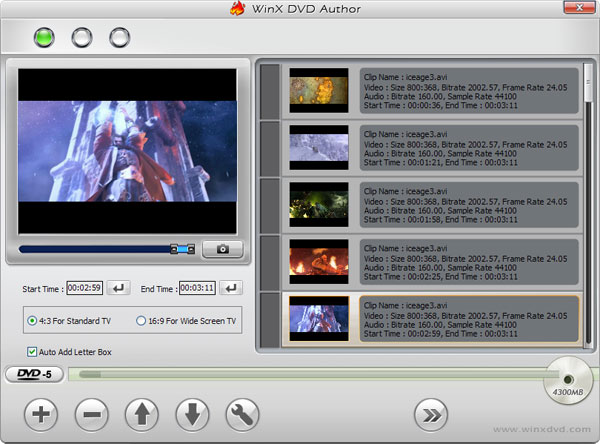
2. DVDStyler
Ein weiterer einfacher DVD-Ersteller, den Sie kostenlos verwenden können. Diese Open-Source-Software funktioniert unter Linux, Mac, Windows und anderen Betriebssystemen und unterstützt alle typischen Video- und Bildformate beim Erstellen von Video-DVDs und Foto-Diashows. Das Programm bietet eine Reihe von Vorlagen mit interaktiven Menüs. Sie können auch Ihre eigene Vorlage entwerfen oder aus den vorhandenen wählen. Es gibt außerdem eine Option zum Anpassen von DVDs mit Funktionen wie Hinzufügen von Hintergrundbildern, Platzieren von Knöpfen, Texten und anderen Objekten auf dem Menübildschirm. Dank der Unterstützung von Mehrkern-Prozessoren ist die Brenngeschwindigkeit bei DVDs sehr hoch. Durch die benutzerfreundliche Oberfläche ist das Programm sowohl für Einsteiger als auch für Experten eine gute Wahl.
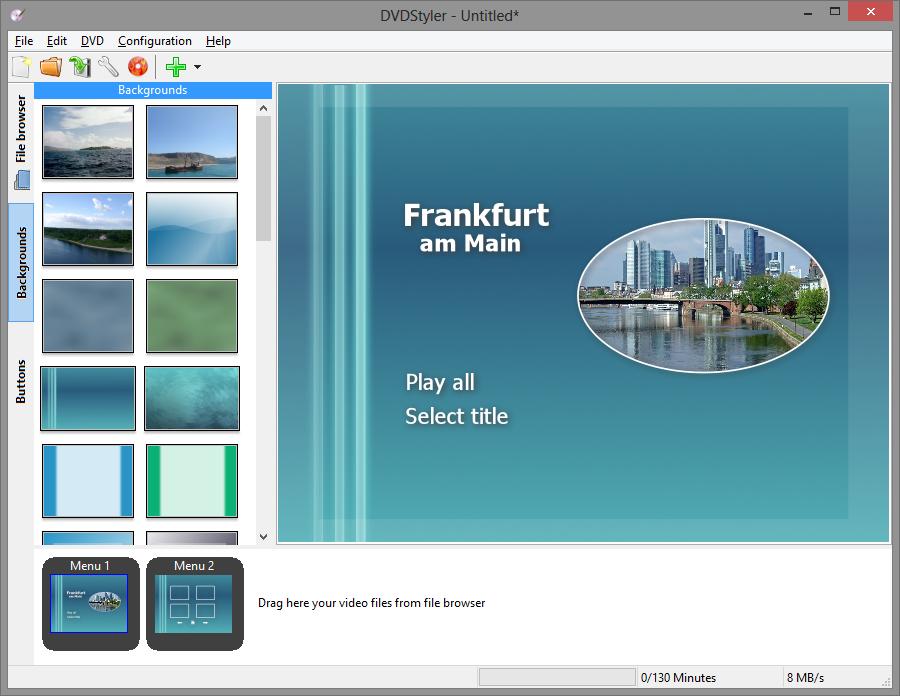
3. Ashampoo Burning Studio kostenlos
Mit dieser kostenlos verwendbaren DVD-Konverter-Software können Sie Audio-, Daten- und Videodateien auf CD, DVD sowie Blu-rays brennen. Ein einfach zu bedienendes Programm mit intuitiver Benutzeroberfläche, die alle grundlegenden Funktionen bietet. Sie können geführte Datei-Backup-Optionen nutzen, die den Ablauf für Sie beim ersten Mal machen und auch einen Vorteil gegenüber anderen ähnlichen Programmen bieten. Obwohl es sich bei Ashampoo Burning Studio Free um Freeware handelt, müssen Sie Ihre E-Mail-Adresse angeben, um einen Lizenzschlüssel zu erhalten. Zu den unterstützten Betriebssystemen gehört Windows 10/8.1/8/7.
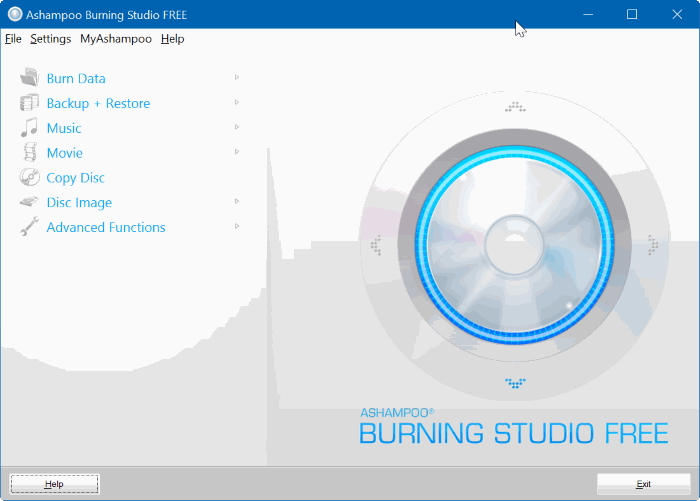
4. BurnAware Free
Eine einfache DVD-Konverter-Software mit Unterstützung für Windows 10, die sich sowohl für Anfänger als auch für Profis gleichermaßen eignet. Mit BurnAware erstellen Sie CDs, DVDs sowie alle Arten von Blu-rays einschließlich M-Discs aus Ihren Mediendateien. Bei Bedarf können Sie auch Abbilder Ihrer Dateien kopieren und brennen. Eine voll ausgestattete Software mit Optionen zum Steuern von Boot-Einstellungen, ISO-Ebenen, UDF-Partition und -Versionen, Disk-Spanning, Datenrettung und mehr. Datenlöschung, Verifizierung, Löschen, Datenwiederherstellung und Extrahieren von Audiospuren sind einige zusätzliche Funktionen.
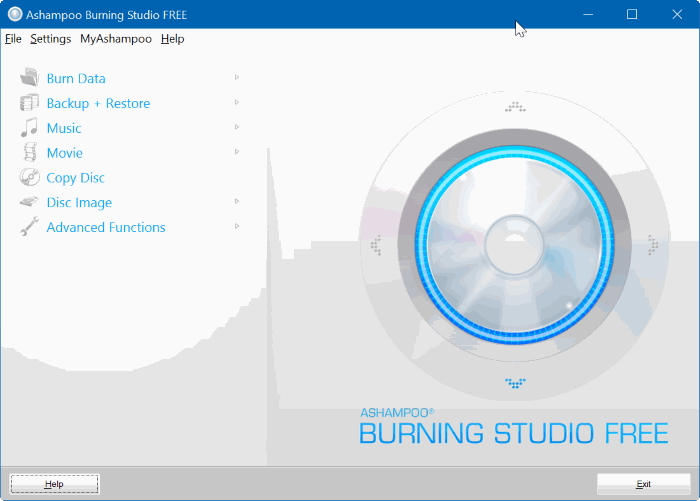
5. ImgBurn
Ein weiterer leistungsstarker Open-Source-DVD-Brenner, der viele Bild-, Audio- und Videodateiformate unterstützt. Mit dem Programm können Sie Video-DVDs, HD-DVDs und Blu-rays erstellen. Auch bei Verwendung eines internationalen Zeichensatzes gibt es keine Probleme, da Unicode-Ordner und Dateinamen unterstützt werden. Die Software unterstützt alle Windows-Betriebssysteme und läuft auch unter Linux und anderen X86-basierten Unixen, wenn Sie Wine verwenden. Alle aktuellen Laufwerke werden ohne Updates von der Software unterstützt. Einige erweiterte Funktionen von ImgBurn umfassen ein Bild-Warteschlangensystem, Ebenenumbrüche, automatische Schreibgeschwindigkeit u.a.
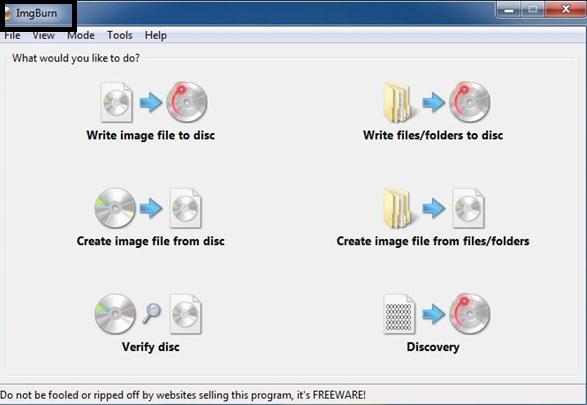
Teil 3. 5 weitere empfohlene DVD-Konverter
Wenn Sie neben den oben genannten Programme weitere DVD-Konverter ausprobieren möchten, empfehlen wir die folgenden.
1. StarBurn
Ein weiterer praktischer DVD-Videoersteller ist StarBurn, der eine Reihe von Brennhardware und alle Arten optischer Speichermedien einschließlich DVD und Blu-ray unterstützt. Der Schnellstart-Assistent des Programms unterstützt Sie bei häufigen Arbeiten wie Kopieren, Grabben usw. Die Verwendung der Software ist kostenlos und sie unterstützt fast alle Windows-Betriebssysteme. Die Software kann Audio-Inhalte verarbeiten und Audio-Streams on the fly verarbeitet. Es gibt spezielle Werkzeuge zum Grabben von Audiodateien und zum Erstellen eines DVD-Abbildes. Bei Bedarf können Sie mit dem Programm auch Daten vom Datenträger löschen.

2. CDBrenner XP
Eine weitere oft eingesetzte DVD-Video-Brennsoftware ist CDBurner XP, die das Brennen Ihrer Dateien auf CDs, DVDs, HD-DVDs und Blu-rays unterstützt. Es ist eine Freeware, die bei Bedarf auch ISO-Dateien und bootfähige Medien erstellen kann. Nach Abschluss des Brennvorgangs wird eine Funktion zur Überprüfung der Daten gestartet. Die mehrsprachige Oberfläche verbessert die Nutzung der Software durch Menschen aus allen Regionen. Es gibt außerdem die Möglichkeit, Audio-CDs mit oder ohne Pausen zwischen den Tracks zu erstellen. CDBurner XP enthält keine Adware oder andere schädliche Software.
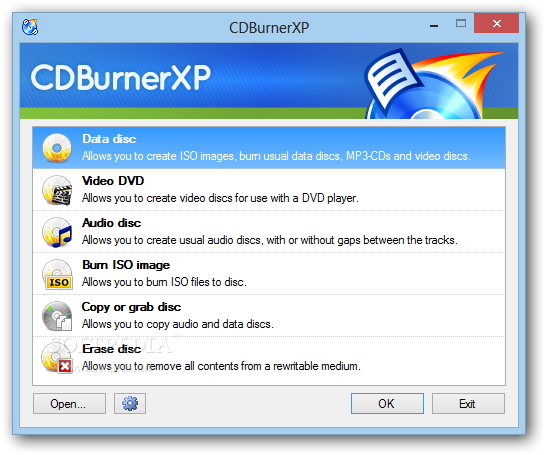
3. InfraRecorder
Wenn Sie nach einem besonders einfachen DVD-Brennprogramm suchen, ist InfraRecorder eine gute Wahl. Es handelt sich dabei um einen Dual-Layer-DVD-Brenner, da er auch Dual-Layer-DVDs unterstützt. Das Programm kann sowohl mit Daten, Audiodateien als auch mit virtuellen Abbildern arbeiten. Die kostenlose Software steht unter den Bedingungen der General Public License 3 veröffentlicht. Mit der Software können Sie Sitzungsdaten von Multisession-DVDs importieren und sogar weitere Sitzungen hinzufügen. Die Oberfläche ist leicht verständlich und bietet alle notwendigen Funktionen.
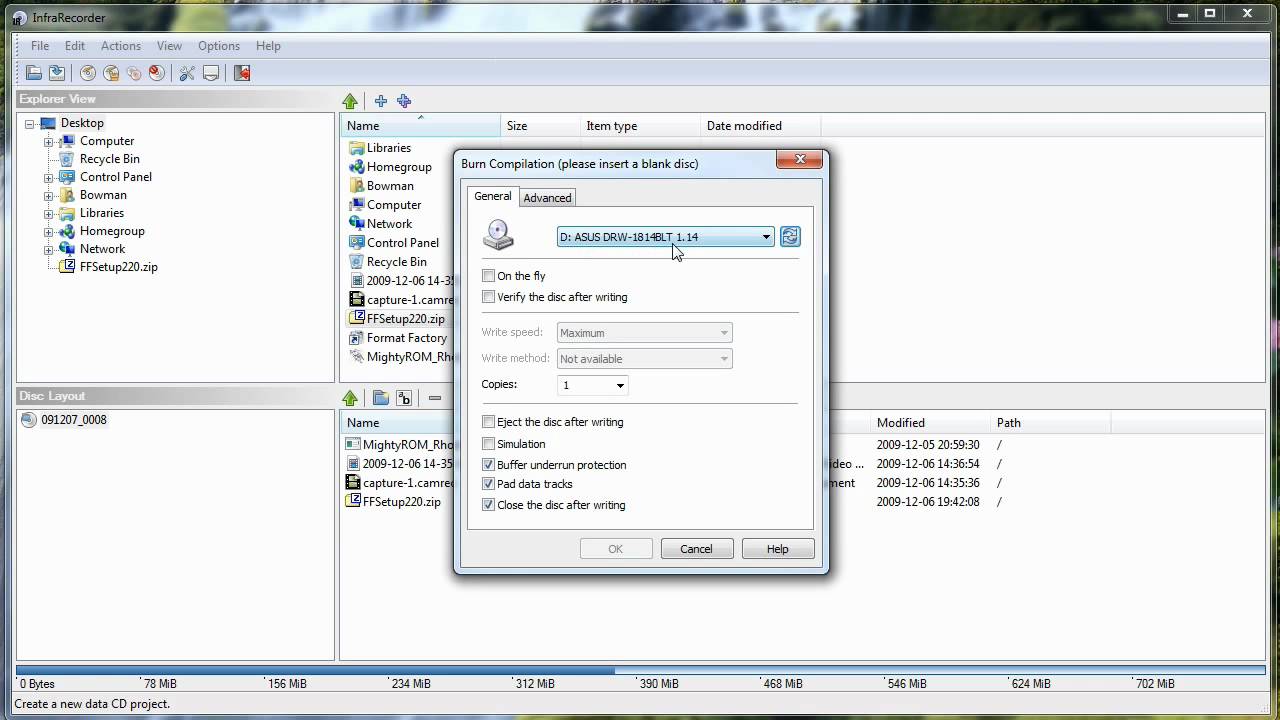
4. DVD Flick
Eine Software, die Sie im Bereich von Video-Brennsoftware nicht ignorieren können, ist DVDFlick. Es ist eines der am häufigsten verwendeten Tools für das Windows-System, einfach, leistungsstark und ermöglicht das Brennen jeder Art von Videodateien auf eine DVD. Die Software unterstützt mehr als 45 Dateiformate, 60 Video-Codecs und mehr als 40 Audio-Codecs. Sie können ein Menü und bei Bedarf auch eigene Untertitel zu Ihrer DVD hinzufügen. Nicht nur DVDs, auch ISO-Abbilddateien lassen sich für das Brennen zukünftiger DVDs erstellen. Sie können Ihr Projekt nach dem Codieren auf den Datenträger brennen.
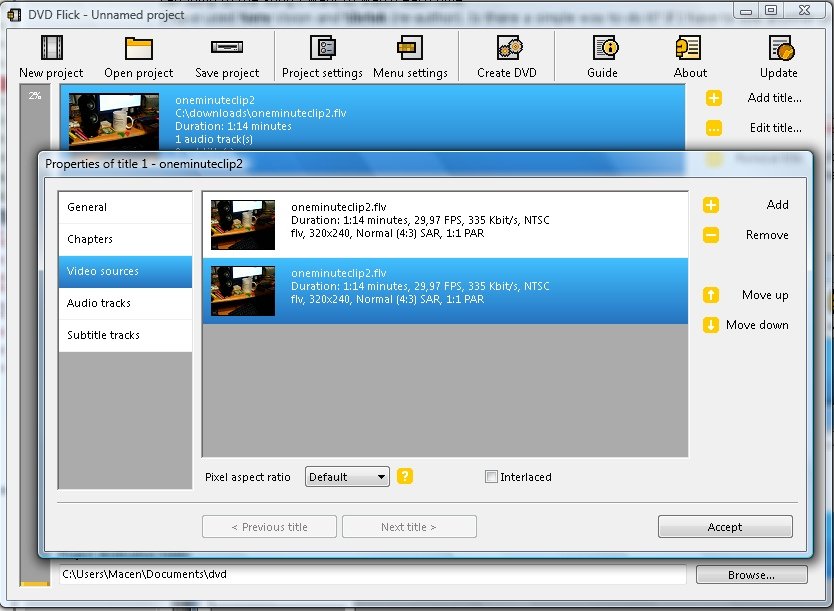
5. True Burner
Ein weiterer Name auf unserer Liste der empfohlenen Daten-DVD-Brenner ist True Burner. Noch ein kostenloses Programm, das Windows 10 und Windows 7 unterstützt. Mit der Software können Sie CDs, DVDs und Blu-rays erstellen. Sie unterstützt das Aufzeichnen von Multisession-DVDs und erleichtert darüber hinaus das Erstellen von bootfähigen Medien. True Burner unterstützt alle wichtigen Dateiformate und -typen. Wenn Sie keinen Zugriff auf einen leeren Datenträger haben oder Ihre Dateien später auf einen physischen Datenträger brennen möchten, gibt es außerdem die Möglichkeit, Dateien in ISO-Abbilder zu brennen.
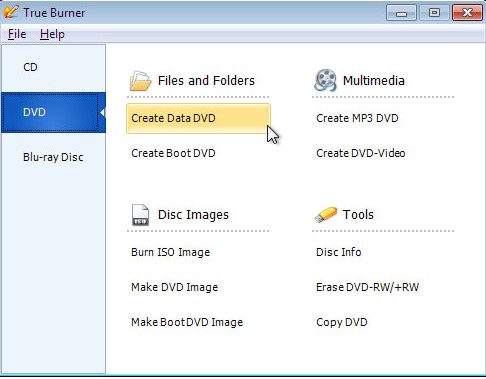
Oben aufgeführt finden Sie ein paar der besten DVD-Brennsoftwares mit verschiedenen Funktionen und Features. Open-Source-Software und kostenlose Software lässt sich problemlos verwenden, doch wenn Ihnen professionelle DVDs absolut wichtig sind, ist Wondershare DVD Creator Ihre beste Wahl. Laden Sie es jetzt herunter und probieren Sie es jetzt kostenlos aus.







